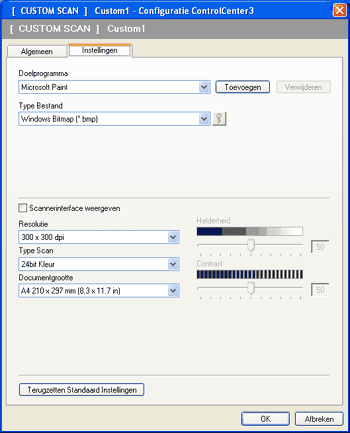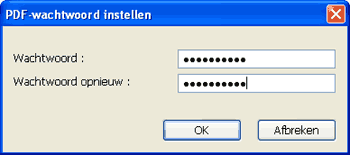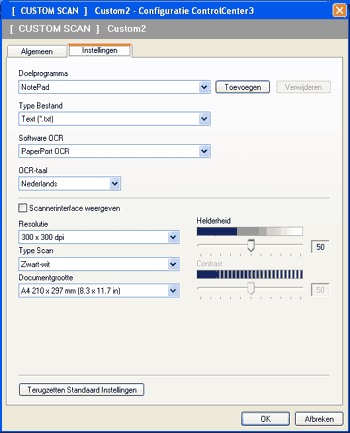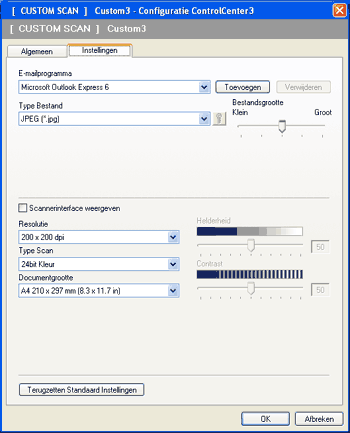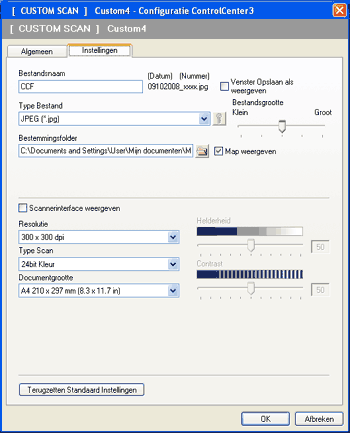Het tabblad Instellingen Selecteer het bestandsformaat in de keuzelijst Type Bestand. Sla het bestand op in de standaardmap die wordt weergegeven in de Bestemmingsfolder, of selecteer een andere map door te klikken op het pictogram  . Schakel Map weergeven in om te laten weergeven waar de gescande afbeelding wordt opgeslagen na het scannen. Schakel Venster Opslaan als weergeven in om de bestemming van de gescande afbeelding iedere keer te specificeren. Kies de instellingen voor Resolutie, Type Scan, Documentgrootte, Helderheid en Contrast, en voer de bestandsnaam in als u deze wilt wijzigen. |